它可能是在Mac上手动输入密码的麻烦,尤其是在有更轻松的方法可以做事的情况下。最好的方法之一是将密码从iPhone共享到Mac。那你怎么做?
这是一个非常普遍的要求,我被问到很多次如何在我担任Apple维修技术人员时如何将密码从iPhone分享到Mac。
让我们以两种不同的方式来做到这一点。
关键要点
- 您可以在iPhone和Mac之间共享密码使用iCloud或Airdrop。
- 通过iCloud共享密码允许访问自动填充密码和所有设备上的iCloud钥匙扣。
- 要通过iCloud设置密码共享,请确保在两个设备上的iCloud设置中启用密码和键链。
- 通过空投共享密码允许您按需要分享它们。
- 要注意的一件事是密码通过AIRDROP仅限于您自己的设备和联系人,,,, 陌生人不可用。
第一个选项是使用iCloud与任何Apple设备共享保存的密码。第二种选择是使用Airdrop以所需的设备为基础共享您保存的密码。
使用iCloud在Apple设备之间共享密码是确保所有Apple设备都可以访问您的自动填充密码和iCloud键链的简便方法。这将使您可以访问所有保存的密码,并在任何设备上输入密码,而无需每次共享。
使用自动填充密码和iCloud键链也将允许您在任何设备上保存新密码,并且您可以在其他设备上立即访问它。
要在iPhone和Mac上设置密码共享,请执行以下步骤:
在iPhone上,单击您的名称,导航到Apple ID。单击iCloud选项,导航到iCloud。

确保密码和密钥链应用程序已打开在设置的“使用iCloud”部分的“应用程序”下。


接下来,导航到密码设置。
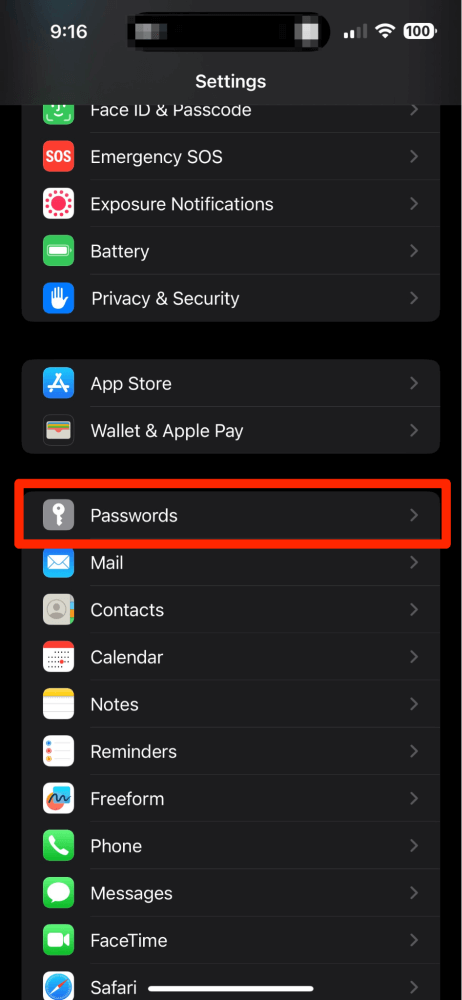
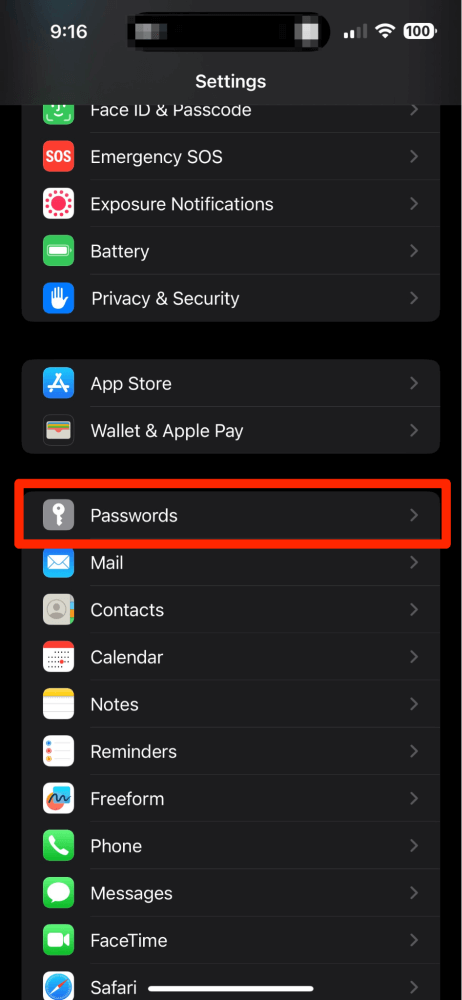
下一个,在密码下,单击密码选项。确保自动填充密码已打开,允许填充和设置验证代码两者都使用iCloud密码和钥匙扣。


现在,在您的Mac上,导航到苹果菜单,然后选择系统设置。


确保您登录与您在iPhone上的Apple ID相同的Apple ID,然后单击您的Apple ID和iCloud。


确保密码和钥匙扣使用iCloud部分在应用程序下打开。


接下来,导航到密码设置和输入密码以解锁设置。
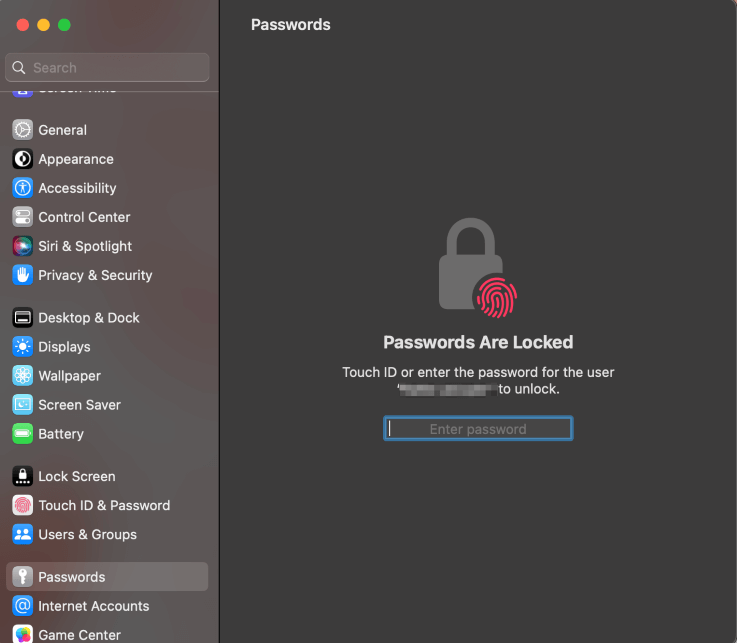
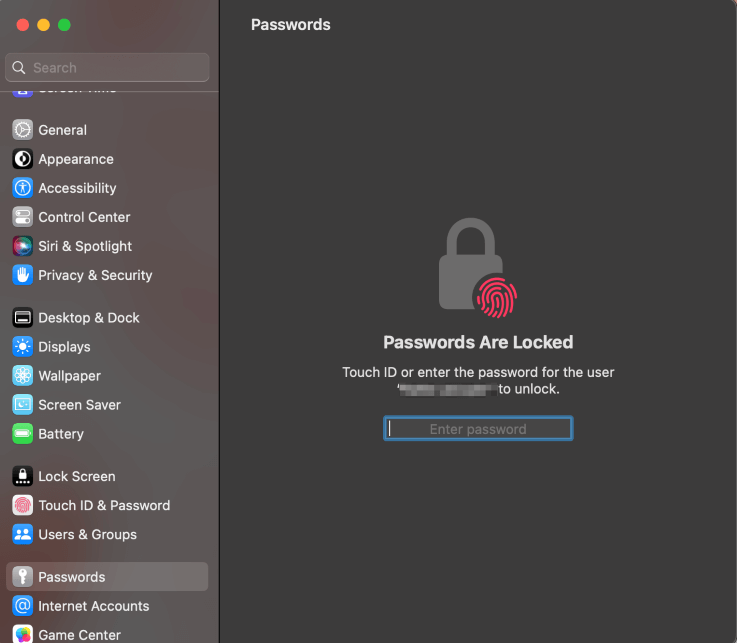
在密码下,单击密码选项


确保自动填充密码已打开,允许填充有iCloud钥匙扣选定。


如果您不想在Apple设备之间永久共享密码,也可以使用AirDrop在设备之间共享密码。这使您可以根据需要而不是自动共享密码信息iCloud和Autofill。
确保在iPhone和Mac上启用Airdrop。
在您的iPhone上设置,导航到一般的。


然后点击空投。


至少仅接触空调。由于您正在向自己呼吸,因此您不需要“每个人”打开。
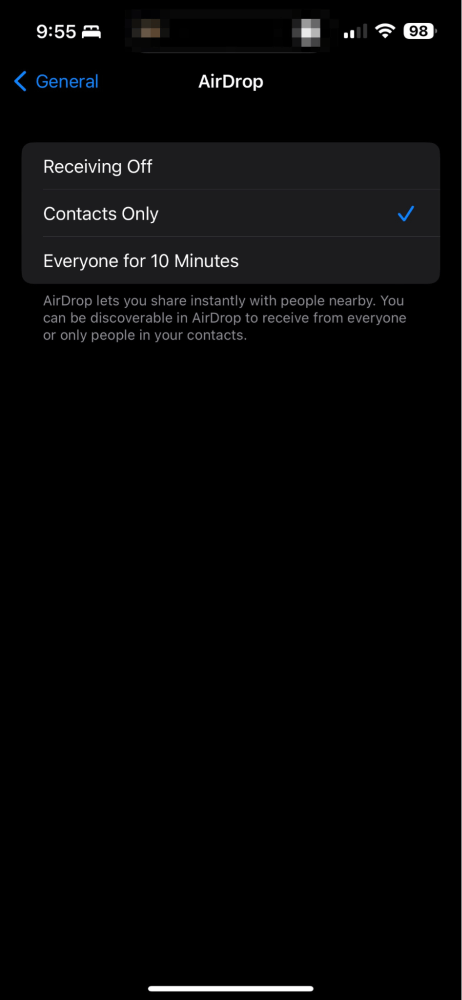
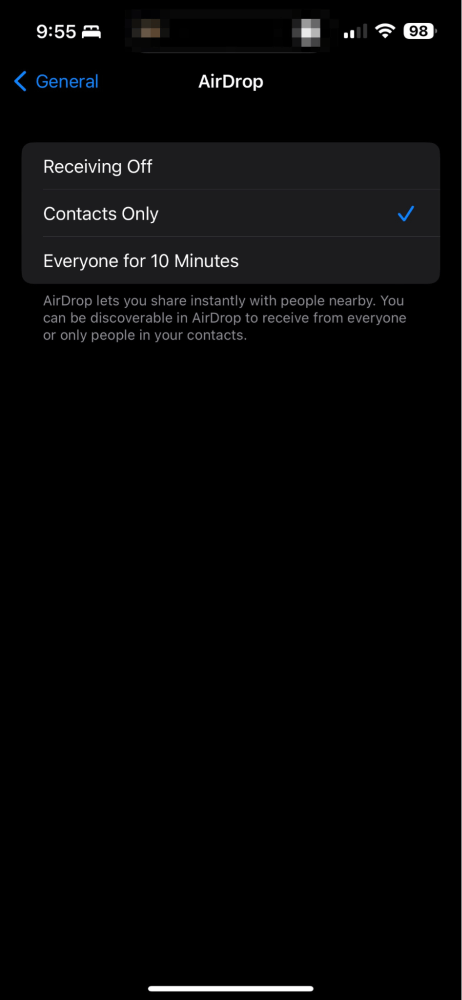
在您的Mac上,拉下控制面板并确保呼吸道打开。与iPhone相同,您只需要触摸台面即可。就个人而言,我始终保持空调的联系。


接下来,在iPhone上,导航到设置,,,,密码并选择要共享的密码。单击分享象征。
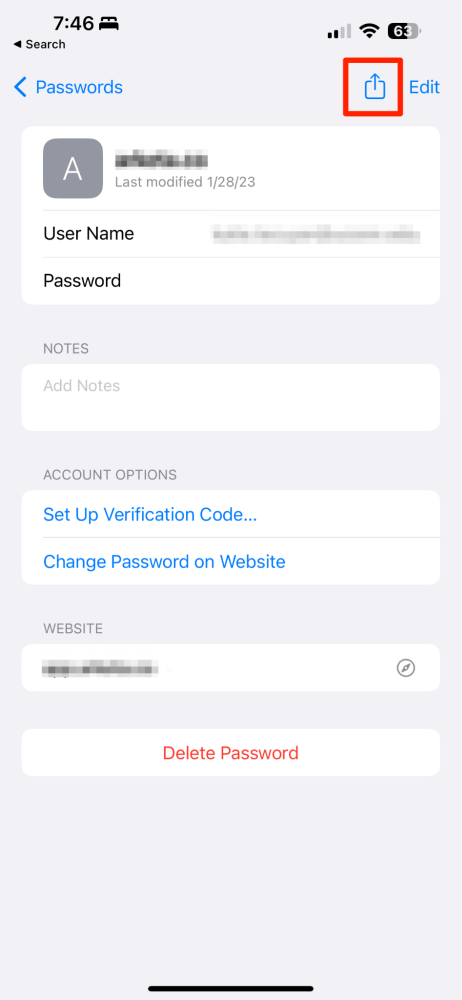
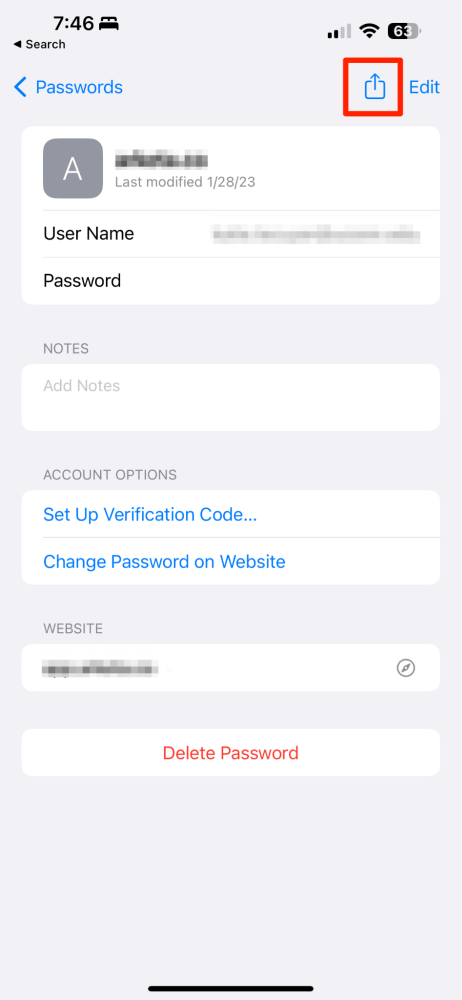
接下来,选择您的Mac与密码共享密码。


您的MacBook将自动打开密码设置,并要求您的MAC密码访问信息。


笔记:Apple允许您与自己的设备和联系人共享密码,但通过Airdrop与陌生人或“每个人”共享密码。
结论
苹果使在设备之间共享保存的密码非常容易。它有两个选项,第一个是一致共享密码,并且通过所有启用iCloud的设备或者与Airdrop共享密码。
幸运的是,Apple还可以通过阻止Airdrop的“每个人”选项以获取密码的“所有人”选项,以防止您与陌生人共享密码。
